اگر کلمات پیشنهادی کیبورد برایتان آزاردهنده شده یا دکمه هوم آیفون یا آیپدتان معیوب شده است، ترفندی که در این بخش معرفی میکنیم به مراتب برایتان جالب و کاربردی خواهد بود. بنابراین پیشنهاد میکنم تا انتهای این مقاله را با دقت مطالعه نمایید.
فعال کردن دکمه هوم مجازی ایفون
فعال کردن دکمه هوم آیفون کار بسیار سادهای است فقط کافیست که مسیر زیر را دنبال کنید:
قدم اول: وارد بخش تنظیمات(Settings) آیفون شوید.
قدم دوم: به پایین اسکرول کنید و گزینه Accessbility را انتخاب کنید.
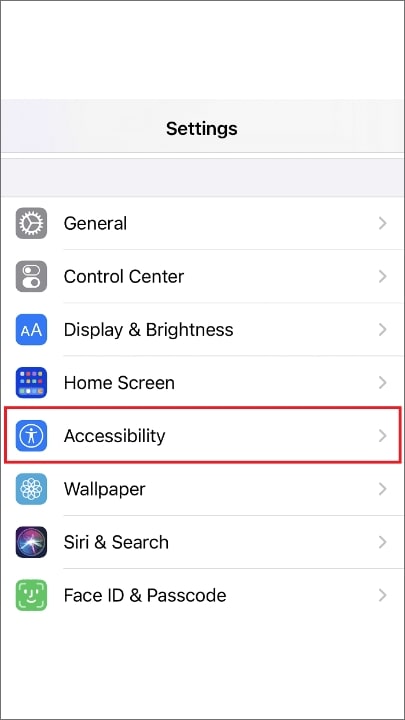
قدم سوم: از این صفحه گزینه Touch را انتخاب کنید.
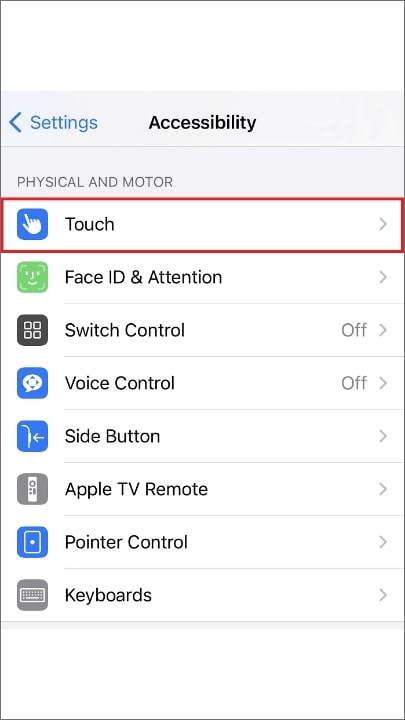
قدم چهارم: اولین گزینه یعنی گزینه AssistiveTouch را انتخاب کنید و آن را فعال کنید.
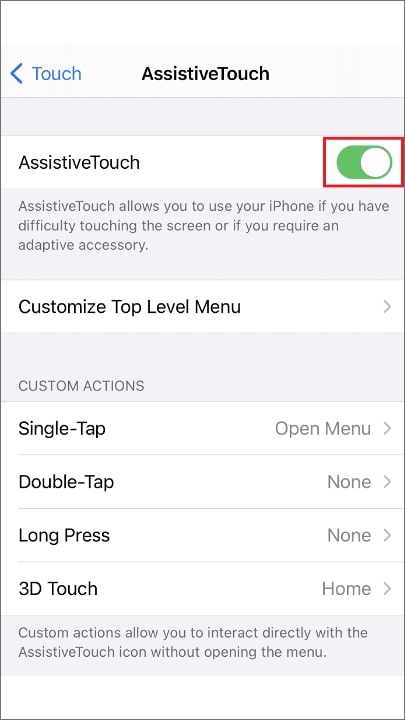
اکنون شما موفق شدید که دکمه پاور مجازی گوشی آیفونتان را فعال کنید.
حذف کلمات پیشنهادی در آیفون
احتمالا شما هم تا حالا متوجه شدهاید هنگامی که در حال تایپ کردن با آیفون خود هستید، با نوشتن یک کلمه، سیستم عامل بصورت خودکار حدس میزند که شما در حال تایپ چه کلمهای هستید و عبارتی را از دیکشنری خود پیشنهاد یا تصحیح خودکار (auto correction) را انجام میدهد. گاهی این کلمات پیشنهادی برای ما آزار دهنده هستند.
قدم اول: برای خاموش کردن قابلیت تصحیح کلمات در آیفون ، وارد Settings و سپس وارد قسمت General شوید.
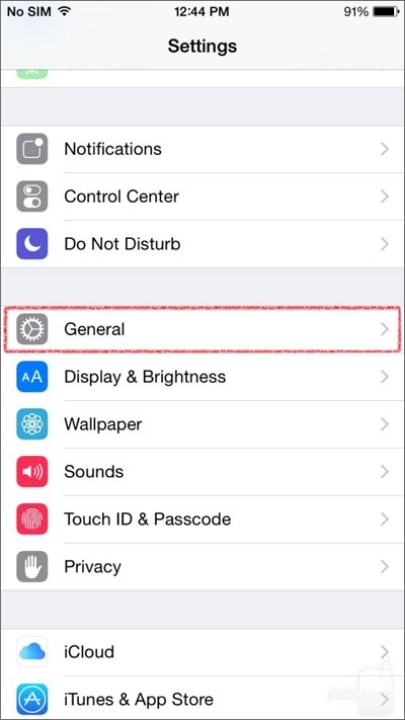
قدم دوم: به تنظیمات کیبورد بروید.
قدم سوم: در بخش Keyboard settings گزینه Auto-Correction را غیر فعال کنید.
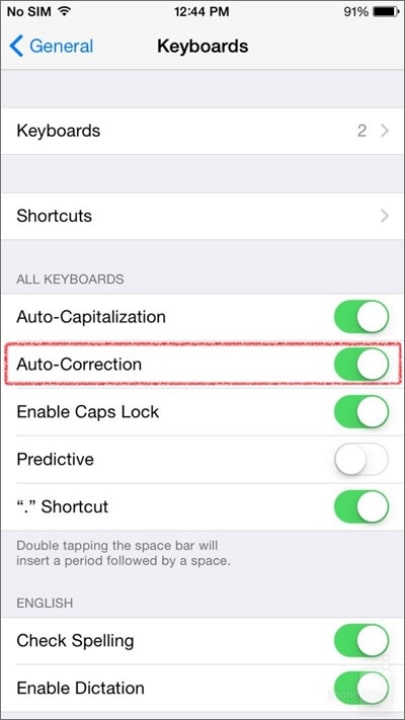
قدم چهارم: گزینه Predictive را خاموش کنید.
کسانی که اغلب از یک سری کلمات استفاده میکنند اما نمیخواهند آنها به طور خودکار تصحیح شوند باید از مسیر Settings → General → Keyboard → Text Replacement برای آن میانبری ایجاد کرده اما فیلد Shortcut را خالی بگذارند.
در نهایت
با فعال کردن دکمه آیفون شما میتوانید به سرعت اسکرین شات بگیرید و یا از اسکرین رکوردر گوشی آیفونتان استفاده کنید.
اگر جز کاربران آیفون هستید و از آپدیتهای زیاد و خودکار آیفون خسته شدید پیشنهاد میکنم مقاله آموزش کامل متوقف کردن برنامه های آپدیت آیفون را هم مطالعه نمایید.
نظرات و پیشنهاداتتان را در رابطه با حذف کلمات پیشنهادی آیفون و فعال کردن دکمه هوم آیفون در بخش کامنتها با ما در میان بگذارید.



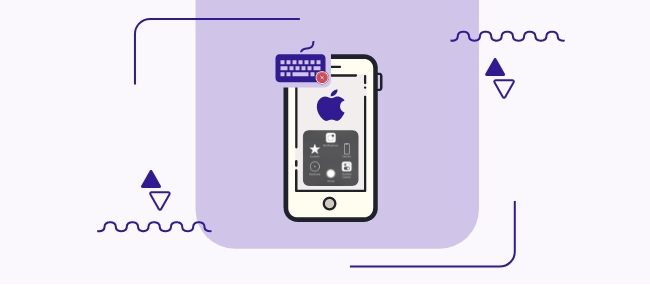








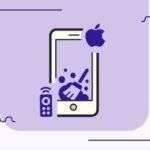


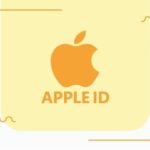
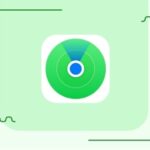





توضیح عالی بود خیلی راحت انجام دادم
سلام قاسم عزیز. رضایت شما باعث افتخار ماست. اگر سوالی درباره دکمه هوم ایفون داشتید در خدمتیم